IBOOK电子书制作教程
iBooks互动电子书的制作

本刊特稿EXCLUSIVE REPORT16OCCUPATION2015 11iBooks Author是Apple公司推出的一款免费的数字教材制作软件,利用它可以制作出具有交互效果、集成多媒体资源的电子书形式的数字教材。
制作完成的电子书,可以在iBooks应用中进行阅读,通过用户的点击来与电子书中内置的多媒体对象进行交互。
交互式电子书集成了多媒体和交互性,能够调动用户的积极性,从而提升学习效果。
下面通过“革兰氏染色”这个实例,来介绍如何基于微课制作交互式电子书。
一、分析微课内容对微课内容进行分析,为交互式电子书制作做好准备。
革兰氏染色是食品检验课程中的一个重要知识点,围绕该知识点,已经请教师编写了脚本,制作了革兰氏染色的完整微视频。
该知识点包括的具体内容有:革兰氏染色简介;检测准备;革兰氏染色的流程;观察结果;操作要点;新技术应用。
基于上述微课内容,对微课内容进行分析整理,重新归类并初步规划页面后,分为5个小节:革兰氏染色简介;检测准备;革兰氏染氏的流程;操作要点;复习和练习。
二、准备多媒体资源根据微课内容,准备多媒体资源。
1.基于微课内容,查找图片资源为了丰富革兰氏染色简介的内容,利用网络查找创立者、染色基本流程、染色原理的图片。
检测准备工作涉及的设备、工具、材料,分别查找相应的图片。
对图片的要求是清晰度较高、大小合适。
由于图片在Pad上可以放大显示,因此,要求图片最好为大图,即600*600像素以上。
对检索到的图片,要统一使用图片处理软件进行处理,裁剪不必要的部分,统一格式,并按相应的规则进行命名。
2.视频资源的切分和转换对微课视频资源进行切分和格式转换。
微课视频时长10分钟左右,包含了革兰氏染色的全过程,为了便于学生学习和掌握,这里将视频根据对应的操作步骤,进行切分,从而按步骤形成小的视频片段。
由于Pad容量有限,一个微课的电子课件不宜容量太大。
因此,对视频进行压缩和格式转换处理,按统一的要求进行格式转换和压缩。
电子图书操作流程制作方法
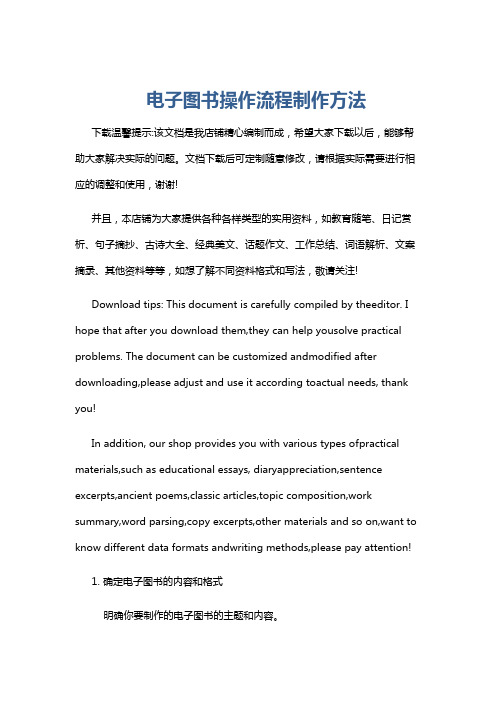
电子图书操作流程制作方法下载温馨提示:该文档是我店铺精心编制而成,希望大家下载以后,能够帮助大家解决实际的问题。
文档下载后可定制随意修改,请根据实际需要进行相应的调整和使用,谢谢!并且,本店铺为大家提供各种各样类型的实用资料,如教育随笔、日记赏析、句子摘抄、古诗大全、经典美文、话题作文、工作总结、词语解析、文案摘录、其他资料等等,如想了解不同资料格式和写法,敬请关注!Download tips: This document is carefully compiled by theeditor. I hope that after you download them,they can help yousolve practical problems. The document can be customized andmodified after downloading,please adjust and use it according toactual needs, thank you!In addition, our shop provides you with various types ofpractical materials,such as educational essays, diaryappreciation,sentence excerpts,ancient poems,classic articles,topic composition,work summary,word parsing,copy excerpts,other materials and so on,want to know different data formats andwriting methods,please pay attention!1. 确定电子图书的内容和格式明确你要制作的电子图书的主题和内容。
iBooks电子书使用指南

iBooks电子书使用指南一、iPad相比一般电子书的优势市面上电子阅读器种类繁多,iPad用了两年的时间冲击了全球的电子阅读器市场。
一般电子书的优势在于其专业性与针对性,专门针对阅读用户而打造,例如在线阅读功能、便携储存功能及电子书格式标准等等。
但iPad丰富的功能无疑带给消费者更多的娱乐体验。
除了拥有普通在线阅读电子书外,还有真人发声阅读、用户阅读录音、游戏互动、视频播放、3D演示等等功能,iPad不是仅仅局限在阅读,而是全面而多元地为用户服务。
二、如何用iBooks在线购书点击下载iBooksiPad有着较大的屏幕,比较适合拿来阅读。
为此,苹果推出了iBooks电子书服务,你可以安装iBooks并到苹果商店上选购电子书籍,或是下载上面的免费书籍。
另外,使用前别忘了,iPad预设并无安装iBooks,因此你需要先下载iBooks这个免费的应用程序,除了支持中文和英文,还支持多种语言,通用性十分强。
点击进入iBook程序后,你的虚拟书架就会自动显示出来,书架上面是空的,你若要下载书籍,请点选左上角的书店开启商店进行浏览。
你可以在这里按书籍类别、排行榜、作者、精品推荐或通过搜索来寻找书籍。
当你找到喜欢的书时,轻点一下就可以看到该书目的详细介绍与读者评价。
下载书籍之后它便会马上出现在你的书架上,点开来后就可以阅读了。
书籍有方便的目录和书签功能,能让你快速切换。
阅读书籍时,最上方有许多功能可以让你的阅读更方便舒适。
可以调整屏幕亮度、字号、标示书签,下方的快速页面轴则可以让你滑动至不同的页面。
三、如何导入ePub格式电子书如果书店里没有想看的书怎么办,可以直接下载epub格式的电子书添加到iBooks中,打开itunes,直接把文件拖到iPad设备的图书中,itunes会自动同步添加到你的iBooks书架上。
四、如何导入PDF格式电子书导入PDF文件和导入epub格式电子书的方法大同小异,还有一个方法就是,在iPad上收取邮件,然后利用iBooks去打开该附件,之后该PDF就会自动被添加到iBook的书架上。
电子书制作方法
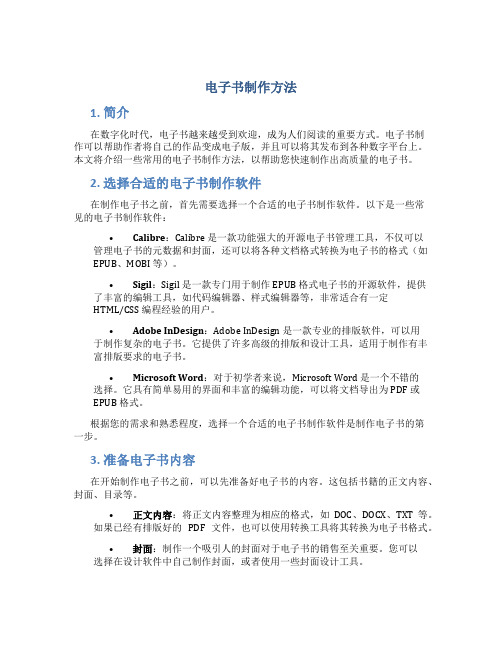
电子书制作方法1. 简介在数字化时代,电子书越来越受到欢迎,成为人们阅读的重要方式。
电子书制作可以帮助作者将自己的作品变成电子版,并且可以将其发布到各种数字平台上。
本文将介绍一些常用的电子书制作方法,以帮助您快速制作出高质量的电子书。
2. 选择合适的电子书制作软件在制作电子书之前,首先需要选择一个合适的电子书制作软件。
以下是一些常见的电子书制作软件:•Calibre:Calibre 是一款功能强大的开源电子书管理工具,不仅可以管理电子书的元数据和封面,还可以将各种文档格式转换为电子书的格式(如EPUB、MOBI 等)。
•Sigil:Sigil 是一款专门用于制作 EPUB 格式电子书的开源软件,提供了丰富的编辑工具,如代码编辑器、样式编辑器等,非常适合有一定HTML/CSS 编程经验的用户。
•Adobe InDesign:Adobe InDesign 是一款专业的排版软件,可以用于制作复杂的电子书。
它提供了许多高级的排版和设计工具,适用于制作有丰富排版要求的电子书。
•Microsoft Word:对于初学者来说,Microsoft Word 是一个不错的选择。
它具有简单易用的界面和丰富的编辑功能,可以将文档导出为 PDF 或EPUB 格式。
根据您的需求和熟悉程度,选择一个合适的电子书制作软件是制作电子书的第一步。
3. 准备电子书内容在开始制作电子书之前,可以先准备好电子书的内容。
这包括书籍的正文内容、封面、目录等。
•正文内容:将正文内容整理为相应的格式,如DOC、DOCX、TXT 等。
如果已经有排版好的PDF 文件,也可以使用转换工具将其转换为电子书格式。
•封面:制作一个吸引人的封面对于电子书的销售至关重要。
您可以选择在设计软件中自己制作封面,或者使用一些封面设计工具。
•目录:如果您的电子书较长,建议制作一个目录,方便读者浏览和导航。
目录可以手动编写,也可以使用一些自动化工具来生成。
4. 制作电子书格式一旦准备好电子书内容,接下来是将其转换为特定的电子书格式。
苹果iPad的ibooks电子书制作

苹果iPad的ibooks电子书(epub格式)转换教程苹果iPad的ibooks电子书(epub格式)转换教程。
近日国内知名iPad论坛的一位网友放出了一个制作iPad电子书的教程,非常实用,下图为成书之后的效果。
废话不多说,下面就将该教程,分享给手机中国的各位网友。
近日国内知名iPad论坛的一位网友放出了一个制作iPad电子书的教程,非常实用,下图为成书之后的效果。
废话不多说,下面就将该教程,分享给手机中国的各位网友。
在此之前,我们需要准备两个软件:calibre和epubBuilder。
这篇教程有点老了,请看icech最新写的教程新教程不需要calibre软件了,只用epubBuilder即可。
下载安装之后,我们便开始该教程。
我们以《海边的卡夫卡》为例(电子文档就靠你们自己去找了)。
1.首先打开epubBuilder:选择“新建”,在跳出来的窗口中填好书的基本信息,添加封面方法如图所示,成功添加封面后,会显示出来。
如图,然后点确定。
选择临时保存目录。
选择新建插入封面iPad电子书转换教程(一)1.确定之后会自动跳到导入文本界面。
2.可导入的文本格式非常丰富,从txt到doc,还有html网页格式的都可以。
这里我们以TXT的为例。
点击后会跳出选择文本框,我们在准备 TXT文件的时候,最好下载已经分章节的书,懒人也可以用全本,不分章节,全选然后点击打开,自动跳到章节编辑界面,有心的朋友可以慢慢的编辑每章的抬头。
插入封面之后的效果另存为EDB文件导入TXT文件选择文本其他的设置基本就用txt文件本身的设置就可以,直接点击发布,选择生成epub文件,选择最终保存目录,这时候保存的就是epub格式文件。
本来到这里就可以了,直接导入就行,可是,我折腾了近2小时,始终是itunes跳出错误提示-23,怎么也考不进去,在我即将放弃的时候有朋友提示用另一个软件再次转换一下,转机出现了。
iPad电子书转换教程(二)calibre的使用方法:选择iPhone/iTouch1.第一次运行calibre的时候会有选项,选择准备使用的电子书设备。
如何制作电子书

如何制作电子书概述电子书是一种数字化的书籍格式,它可以在电子设备上阅读,如电脑、平板电脑、智能手机等。
制作电子书可以将传统印刷出版物转化为数字化的版本,方便读者在数码设备上阅读。
本文将介绍制作电子书的基本步骤和常用工具。
步骤以下是制作电子书的基本步骤:1.确定电子书的内容:首先要确定电子书的主题和内容。
可以选择将已有的印刷出版物转化为电子书,或者创建全新的电子书。
确定好内容后,可以开始制作电子书的准备工作。
2.整理和编辑文本:将印刷版的文本转化为电子书所需的格式,通常使用的是Markdown格式。
Markdown是一种轻量级的标记语言,它可以方便地将文本转化为各种格式,包括电子书格式。
使用Markdown编辑器可以使整理和编辑文本变得更加简单。
3.添加样式和排版:电子书与传统印刷物不同,它可以添加各种样式和排版效果,使阅读体验更好。
可以使用CSS样式表对电子书进行样式设置,如字体、文字大小、标题样式等。
同时,对电子书进行合适的排版,包括分章节、段落缩进等。
4.插入图表和链接:电子书可以添加图表和链接,使内容更加丰富和互动。
可以使用图片编辑软件将图表转化为适合电子书的格式,并将其插入到文本中。
同时,将相关链接嵌入到文本中,方便读者点击跳转到相关信息。
5.生成电子书格式:完成文本编辑和样式排版后,将文本转化为电子书所需的格式。
常见的电子书格式有EPUB和PDF格式。
EPUB是一种自适应的格式,可以在不同设备上阅读,而PDF格式则更适合于打印和固定格式的展示。
6.校对和测试:在生成电子书前,需要进行校对和测试,确保内容和格式没有错误。
可以邀请他人进行校对,或者使用专业的校对软件进行检查。
同时,还需要在不同设备上测试电子书的阅读效果,以确保在不同平台上都能正常显示和阅读。
7.发布和分发:最后一步是将制作完成的电子书发布和分发给读者。
可以选择在各大电子书平台上发布,如亚马逊Kindle、苹果iBooks等。
电子书制作教程

电子书制作教程引言如今,随着数字化时代的到来,电子书越来越受到人们的欢迎。
传统纸质书籍的读者已经逐渐转向了电子书的阅读方式。
电子书制作不仅能够节省资源,减少纸张的使用,还可以方便读者在不同设备上进行阅读。
本文将介绍电子书制作的基本流程和一些常用的工具和技巧,帮助读者轻松制作自己的电子书。
第一步:准备电子书内容在开始制作电子书之前,需要准备好电子书的内容。
电子书的内容可以包括文本、图片、表格等各种形式的信息。
如果是文字格式的电子书,可以使用常见的文字处理软件(如Microsoft Word、Google Docs等)进行编辑和排版。
如果有图片和表格等元素,可以将其插入到文字处理软件中,并进行适当的调整和排列。
第二步:选择适当的电子书制作工具在准备好电子书内容之后,需要选择适合自己的电子书制作工具。
有许多不同的工具可供选择,例如:•Calibre:一个功能强大的电子书管理和制作工具,支持多种格式的电子书制作;•Sigil:一个开源的电子书编辑器,专门用于EPUB格式的电子书制作;•Adobe InDesign:一个专业的排版软件,可以用来制作精美的电子书。
根据自己的需求和技术水平,选择一个适合自己的工具进行电子书制作。
第三步:导入电子书内容并进行排版将准备好的电子书内容导入到选择的工具中,进行排版。
不同的工具有不同的排版方法,但通常可以通过拖放、插入和编辑文本等操作来实现。
在排版的过程中,需要注意文字和图片的大小、位置和对齐等问题,保证电子书的可读性和美观性。
此外,还可以添加书签、目录、标签等元素,以方便读者的导航和阅读。
一些工具还提供了丰富的模板和样式,可以根据需求选择合适的样式和主题,使电子书更加专业和个性化。
第四步:调整电子书格式和布局完成基本的排版之后,可以进一步调整电子书的格式和布局。
这包括调整字体、颜色、段落间距等样式,以及调整章节和页面的分页和布局方式。
在电子书制作过程中,需要注意适应不同的设备和屏幕大小。
(2)ibooks电子书制作教程[第一集]
![(2)ibooks电子书制作教程[第一集]](https://img.taocdn.com/s3/m/ee9206fc534de518964bcf84b9d528ea81c72f37.png)
(2)ibooks电子书制作教程[第一集]ibooks是苹果平板电脑ipad上的电子书,该电子书能够实现文字,图片,音频,视频,互动媒体的整合,ibooks通过ibooks author软件进行制作。
因此,本教程将和对此感兴趣的各位共同分享,相互学习。
好,我们就这样开始吧。
ibooks author 是一款使用起来很简单的软件,但也是一款功能强大的电子书制作软件。
关于它的优点和缺点我们先不分析,后面我们再说。
无论如何,它绝对能够实现你在ipad上制作出基于手势控制的电子书的愿望。
在制作ibooks前,需要有一定的硬件支持和软件支持。
硬件支持:苹果mac[苹果笔记本,台式机],ipad软件支持:ibooks author[装在苹果],ibooks[装在iPad上]本教程一共三集,隔天发布,每集篇幅不会太长,也就是说,三集过后,这个软件也差不多了。
本教程采取问题回答的方式,这样有助于不同曾记水平的学习者交流学习。
问题1:如何安装ibooks author;ibooks软件苹果电脑上的软件app store 里面下载即可;搜索ibooks author 软件,该软件免费,即可下载。
同理,ibooks也是如此。
问题2:如何选取模板,开始制作ibooks电子书打开ibooks author软件,软件提供了6种模板。
如图所示:你可以先选择自己喜欢的一种模板。
我这里选择“地理学”这个模板。
问题3:如何创建章节?一般来说,作为书是有其严密的章节结构的。
该软件就是按照这一思路构件的,软件为其每一页提供的章节定义。
方便使用者进行创建。
左上角有个“+”号,这里可以快速创建章,节,和页。
我们来理清一下关系。
一本书可以有很多章,章里面可以有若干节,节里面可以有些许页。
对的,就是这样的关系。
那就开始创建,试一试吧。
问题4:如何插入文字和图片你可以基于模板对里面的文字进行修改,这样很简单。
当然,你可以选择插入文本框,就像word一样进行插入文字编辑。
- 1、下载文档前请自行甄别文档内容的完整性,平台不提供额外的编辑、内容补充、找答案等附加服务。
- 2、"仅部分预览"的文档,不可在线预览部分如存在完整性等问题,可反馈申请退款(可完整预览的文档不适用该条件!)。
- 3、如文档侵犯您的权益,请联系客服反馈,我们会尽快为您处理(人工客服工作时间:9:00-18:30)。
IBOOK电子书制作教程
∙最近更新: 2011-01-22 18:49
∙浏览次数: 486 次
∙转帖到:
∙
你会用ipad制作电子书吗不会吧那就跟我学啦,,,
工具/原料
∙在做可以直接用itunes同步到ipad里的电子书之前我们需要准备两个软件
一个是calibre
一个是epubBuilder
∙ ipad一台
步骤/方法
1.先安装上面的2个软件。
2.我们以《海边的卡夫卡》为例,开始教程
制作之前,先到百度图片搜索,下载海边卡夫卡这本书的封面。
存好备
用
3.打开epubBuilder: 选择“新建”
4.在跳出来的窗口中填好书的基本信息
添加封面方法如图所示
5.成功添加封面后,会显示出来。
如图
6.然后点确定。
选择临时保存目录!
7.确定之后会自动跳到导入文本界面
可导入的文本格式非常丰富,从txt到doc,还有html网页格式的都可以
我们以TXT的为例
8.点击后会跳出选择文本框
我们在准备TXT文件的时候,最好下载已经分章节的书,懒人也可以用全本,不分章节
9.全选然后点击打开
自动跳到章节编辑界面
有心的朋友可以慢慢的编辑每章的抬头。
10.其他的设置基本就用txt文件本身的设置就可以
直接点击发布,选择生成epub文件
11.选择最终保存目录,这时候保存的就是epub格式文件
本来到这里就可以了,直接导入就行,可是,我折腾了近2小时,始终是itunes跳出错误提示-23,怎么也考不进去!
在我即将放弃的时候有朋友提示用另一个软件再次转换一下,转机出现了!
这就要用到calibre 了
第一次运行 calibre 的时候会有选项,选择准备使用的电子书设备!
我们需要点选
itouch那项!
12.然后进入软件界面
选择添加书籍
13.选择我们刚才已经做好的epub电子书
14.不用设置任何东西,直接选择转换电子书
15.跳出编辑界面后,什么都不用设置,直接点选确定!
16. 然后右下角的小菊花转啊转转啊转的勾引你
17.转换完成后点保存到磁盘旁边的小箭头选择仅保存epub到磁盘。
然后
选择保存目录
18.电子书便可以用了!
、打开itunes!选择手动管理音乐和视频
然后只要拖曳刚才最终转换好的epub进去就OK了!!!
!!!!!!!!!!!!!!
大功告成!!!!
注:经
过反复测试,有时候会出现直接拖进“设备栏”里时会导致itunes报错退出,发生率很低,属于偶然性出错,遇到这个问题。
请先把制作的电子书拖拽进区域1(也就是资料库),然后点区域1的书籍
点选区域1的书籍图标后,从主界面选择电子书拖拽进设备栏目里就OK了
ok 到这里结束啦。
